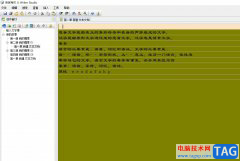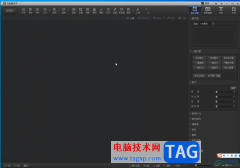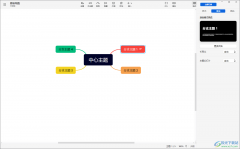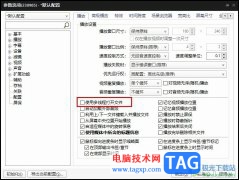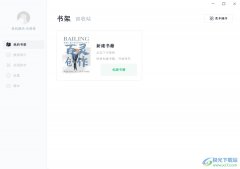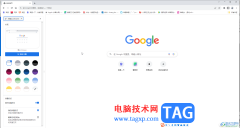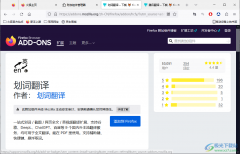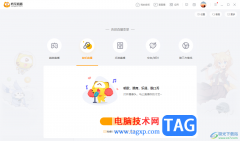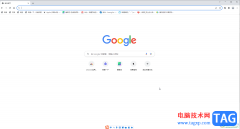苹果手机成为了用户经常使用的移动设备,给用户带来了不错的使用体验,在苹果手机中不仅有着丰富的功能选项,还有着强大且独一无二的ios系统,能够满足用户的使用需求,因此苹果手机拥有了许多用户群体,当用户在使用这款手机时,在电量不足的情况下,用户可以连接充电器来充电,但是用户发现重充电时不显示圆圈,这种情况用户应该怎么来解决呢,其实很简单,用户直接在打开快捷指令app,接着创建个人自动化并找到充电器,随后设置充电动画即可很好问题,那么接下来就让小编来向大家分享一下解决苹果手机充电不显示圆圈的方法步骤吧,希望用户在看了小编的教程后,能够解决好这个问题。

方法步骤
1.用户打开苹果手机并在桌面上点击快捷指令app进入,在打开的快捷指令页面中,用户点击下方的自动化选项
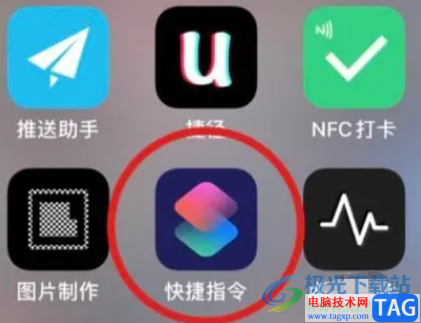

2.这时在切换得到的自动化页面中,用户点击页面右上角的加号选项,页面将会发生跳转

3.在打开的新页面中,用户直接根据文字提示按下中间的创建个人自动化按钮

4. 随后进入到创建个人自动化页面中,用户需要点击充电器,并在相关页面中选择已连接选项
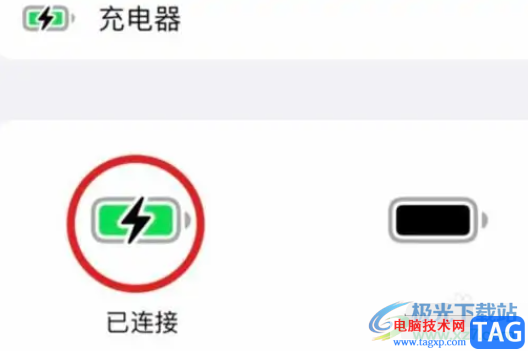
5.用户创建完成后,需要在当前页面中点击添加操作并选择其中的app选项
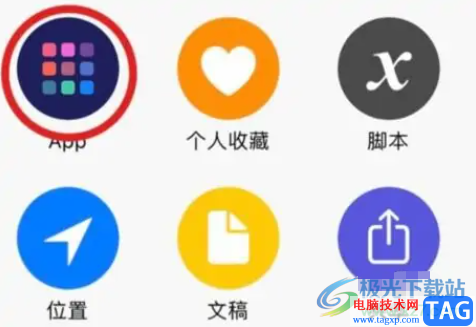
6.在app页面中,用户可以看到展示出来的各种应用选项,需要点击充电动画选项
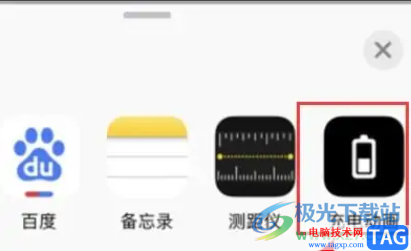
7.接着进入到充电动画页面的执行页面中,用户关闭运行前询问选项的开关按钮
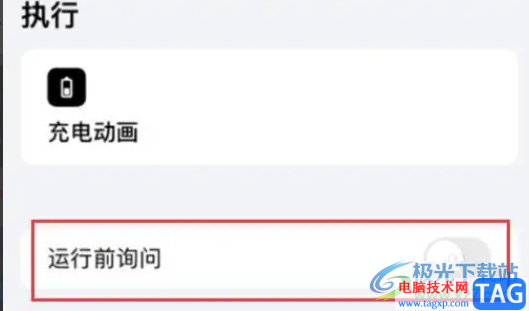
8.设置完成后,用户连接充电器,就会在手机屏幕上看到充电圆圈了
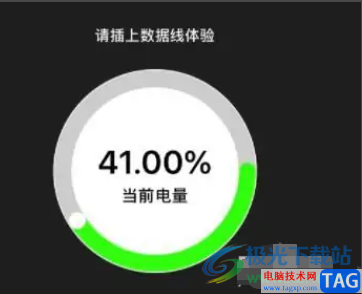
一直以来苹果手机深受用户的喜爱,当用户为苹果手机充电时,发现手机界面不显示充电圆圈的情况,这就需要用户打开手机的快捷指令app,接着创建个人自动化并找到充电器选项,随后在设置充电效果即可解决问题,因此感兴趣的有用户可以来看看小编的教程。